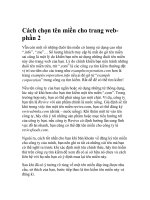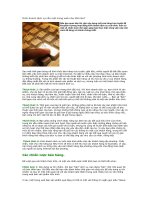Cách thức thực thi một trang web động
Bạn đang xem bản rút gọn của tài liệu. Xem và tải ngay bản đầy đủ của tài liệu tại đây (749.92 KB, 13 trang )
Cách thức thực thi một trang web động
Cách thức thực thi một trang
web động
Bởi:
Khoa CNTT ĐHSP KT Hưng Yên
Thực thi bên phía máy chủ với ASP.NET
Đối với các trang ASP.NET, thì cơ chế xử lý giống như đã mô tả ở trên, tức là theo mô
hình xử lý bên phía server. Nhưng có bổ sung thêm tính năng Compile and Cache:
Giải thích cơ chế xử lý ở trên:
1/13
Cách thức thực thi một trang web động
- Bước 1: Người lập trình phải tạo các trang ASPX (giả sử tên trang đó là abc.aspx) và
đặt nó vào trong thư mục web của web server (có tên là www.server.com). Trên thanh
địa chỉ của trình duyệt, người dùng nhập trang www.server.com/Default.aspx.
- Bước 2: Trình duyệt gửi yêu cầu tới server với nội dung: ”Làmơngửichotôitrang
abc.aspxthìtốt!”.
- Bước 3: web server sẽ biên dịch code của trang aspx (bao gồm cả các mã code vb.net/
c# - gọi là code behind hay code file) thành class.
- Bước 4: Lớp sau khi được biên dịch sẽ thực thi.
- Bước 5: trả kết quả về cho trình duyệt.
Riêng với ASP.NET thì việc biên dịch sẽ được thực hiện như sau:
Môi trường xây dựng
Một điều thật tuyệt vời là Visual Studio sử dụng một trình IDE chung cho toàn bộ ngôn
ngữ lập trình (ASP.NET, VB.NET, C#,…). Điều này đảm bảo tính nhất quán cho các
ngôn ngữ trên nền .NET, giúp bạn chỉ cần “Học một lần nhưng áp dụng mọi nơi”.
Tr o n g đó:
C ửa s ổ giao d i ện chính c ủ a mô i t r ư ờng phá t tr i ể n tích h ợ p.
Tab Design: để hiển thị trang web ở chế độ Design, tức là cho phép sửa chữa nội dung
trang web trực quan.
2/13
Cách thức thực thi một trang web động
M ở trang ở c hế độ Design
• Tab Source: Mở trang ở chế độ mã nguồn HTML. Tại đây người dùng có thể
soạn thảo trực tiếp các thẻ HTML.
M ở trang ở c hế độ Source
Tab Split: Cho phép xem trang web đồng thời ở cả hai chế độ.
3/13
Cách thức thực thi một trang web động
M ở trang ở c hế độ kết h ợp, v ừa xem code HTML v ừ a xem Design.
M ở c ửa s ổ s oạn Code (C#, VB.NET
Ngoài thao tác trực tiếp thông qua hệ thống menu, nút lệnh, người dùng còn có thể sử
dụng tổ hợp các phím tắt. (Mở menu bar và xem tổ hợp phím tắt bên cạnh). Ví dụ:
Shift+F7 để xem ở chế độ Design, F7 xem ở chế độ Code, F4 Focus tới Properties….
4/13
Cách thức thực thi một trang web động
Giao d iệ n c ủa h ệ th ố ng IDE.
Cách thức xây dựng một trang web động đơn giản
Để tạo một trang web động đơn giản chúng ta cần tối thiểu một cơ sở dữ liệu có thể là
Access có thể là sql server hoặc file database… Sau đó là việc ta kết nối website với
Database trên để có thể thực hiện chức năng cập nhật sửa xóa thông tin.
Chúng ta có thể bắt đầu xây dựng một trang web động đơn giản với ASP.NET đầu tiên.
Ví dụ:
Ta có cơ sở dữ liệu là Nhanxet là tập hợp tất cả những lời nhận xét của mỗi chúng ta
trong quá trình học môn công nghệ web đã thực hiện.
Chương trình sẽ hiển thị tất cả những lời nhận xét và một hộp thoại cho phép người dùng
thêm một nhận xét.
Cơ sở dữ liệu được xây dựng ngay trên nên visual studio 2008 gồm database có tên
là nhanxet.mdf gồm một table duy nhất NX(manhanxet (numberic),noidungnhanxet
(nvachar(500))).
Các bước thực hiện:
5/13
Cách thức thực thi một trang web động
Bước 1: Tạo ứng dụng web
Mở Visual studio 2008 chọn File/New/Web site… Sau đó bạn chọn Language là C#,
chọn ứng dụng là ASP.NET web site và đặt tên ứng dụng là nhanxet.
Bước 2: Tạo cơ sở dữ liệu
• Chọn Add new item
• Chọn SQL server database và đặt tên cho cơ sở dữ liệu là nhanxet chọn Add
sau đó chọn yes.
• Click phải vào table trong data connection của cửa số server explorer chọn add
new table
• Tạo bảng nhanxet cho trường manhanxet tự động tăng 1 đơn vị khi ta thêm dữ
liệu vào bảng:
6/13
Cách thức thực thi một trang web động
• Để hiển thị nội dung nhận xét chúng ta kéo thẳng bảng nhận xét vào phần
Design của trang Default.aspx sau đó tiến hành tô điểm cho Gridview.
• Tiến hành chỉnh sửa Gridview phần Header:
7/13
Cách thức thực thi một trang web động
• Sau khi tiến hành chỉnh sửa ta thêm vào điêu khiển TextBox và nút Button như
hình vẽ sau:
8/13
Cách thức thực thi một trang web động
• Toàn bộ việc thiết kế đã hoàn tất chúng ta có thể thêm điều khiển vào Gridview
như chỉnh sửa thông tin và xóa thông tin:
9/13
Cách thức thực thi một trang web động
• Chúng ta tiến hành viết code đầu tiên ta click kép vào màn hình và viết sự kiện
Page load (khi vào trang web) nội dung như sau:
using System.Web;
using System.Web.Security;
using System.Web.UI;
using System.Web.UI.HtmlControls;
using System.Web.UI.WebControls;
using System.Web.UI.WebControls.WebParts;
using System.Xml.Linq;
public partial class _Default : System.Web.UI.Page
10/13
Cách thức thực thi một trang web động
{
protected void Page_Load(object sender, EventArgs e)
{
GridView1.DataBind();
}
}
• Tiếp theo chúng ta viết thêm sự kiện thêm thông tin:
using System;
using System.Configuration;
using System.Data;
using System.Linq;
using System.Web;
using System.Web.Security;
using System.Web.UI;
using System.Web.UI.HtmlControls;
using System.Web.UI.WebControls;
using System.Web.UI.WebControls.WebParts;
using System.Xml.Linq;
using System.Data.Sql;
using System.Data.SqlClient;
public partial class _Default : System.Web.UI.Page
{
11/13
Cách thức thực thi một trang web động
protected void Page_Load(object sender, EventArgs e)
{
GridView1.DataBind();
}
protected void Button1_Click(object sender, EventArgs e)
{
string con = ConfigurationManager.ConnectionStrings[
"nhanxetConnectionString1"].ConnectionString;
SqlConnection cn = new SqlConnection(con);
cn.Open();
SqlCommand cmd = new SqlCommand(
"insert into nhanxet(noidungnhanxet) values('" + TextBox1.Text + "')", cn);
cmd.ExecuteNonQuery();
cmd.Dispose();
cn.Close();
GridView1.DataBind();
}
}
• Chúng ta đã hoàn thành xong trang web tập hợp nhận xét của học viên tham gia
môn công nghệ web chúng ta có thể khởi động website bằng phím F5 hoặc
nhấn vào nút start.
12/13
Cách thức thực thi một trang web động
13/13